プリンタのLEDヘッドのレンズがトナーなどで汚れると、下記例のように画像がスジ状に白く抜けることが
あります。
例)A3の場合
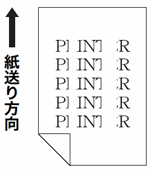
このような場合、下記手順によりドラムセットにヘッドクリーナを取り付けてLEDヘッドのレンズを清掃すると、
改善される場合があります。
1.フロントカバーを開けます。
左から順にブラック、シアン、マゼンタ、イエローのドラムセットがセットされています。

2.内部カバーを開けます。
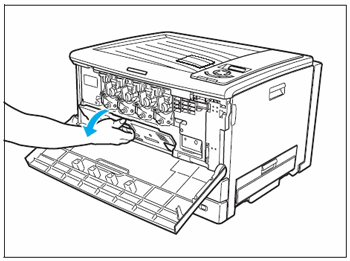
3.印刷が薄くなっている色のドラムセットを、ロックレバーを持ち上げながら取り外します。
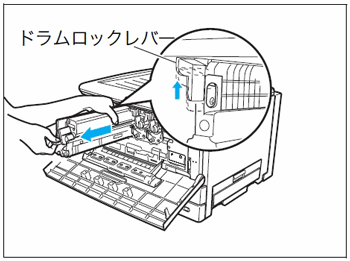
<注意>
ドラムセットの感光体(茶色の筒)に触れたり、キズを付けないように
ご注意ください。
<ポイント>
白スジの原因としてトナーが片寄っていることも考えられますので、
中のトナーが均一になるように、軽く4~5回振ってください。
4.写真の位置に保管されているヘッドクリーナを取り出します。
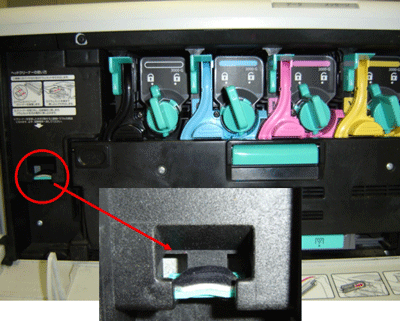
5.ヘッドクリーナのツメ(2本)をドラムセットの穴(2ヵ所)に写真のように引っ掛けて取り付けます。

<取り付け方>

<取り付けた後>

6.ヘッドクリーナを取り付けたドラムセットを、元の位置に奥まで差し込んで、ロックレバーを持ち上げ
ながら抜き取ります。
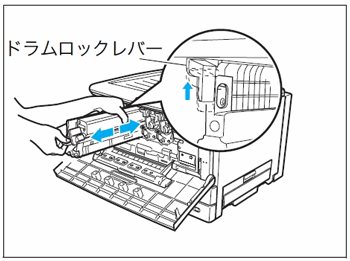
<ポイント>
奥までしっかり差し込んでください。途中で止めると、印刷画像の白スジが、
さらに悪化する場合があります。
7.ヘッドクリーナをドラムセットから取り外し、保管場所に戻します。

8.ドラムセットを元に場所に奥まで差し込んで取り付けます。

9.内部カバーの「PUSH」部分を両手で押して、カチッと音がするまでしっかり閉めます。
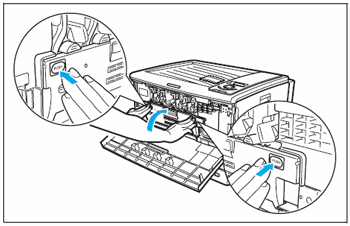
10.フロントカバーを閉めます。
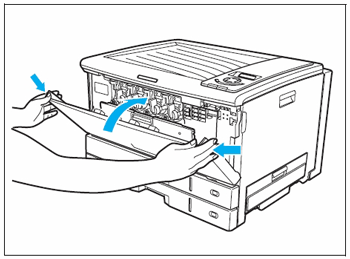
<ポイント>
4色全てのLEDヘッドを同様に清掃することをお勧めします。
|